
Бул кыскача - R-undelete (Windows 10, 8 жана Windows 10 жана Windows компаниясына туура келген маалыматтарды калыбына келтирүү боюнча, калыбына келтирүү процесси) менен, калыбына келтирүү натыйжалары жана калыбына келтирүү иши менен Бул программанын мүмкүн болгон өтүнмөлөр. Ошондой эле ал пайдалуу болушу мүмкүн: маалыматтарды калыбына келтирүү үчүн мыкты акысыз программалар.
Маанилүү нота: Файлдарды калыбына келтирүү (алыскы редотиптер жоголгон), аларды эч качан калыбына келтирүү процесси жүргүзүлгөн бир эле флеш диск, дискке же калыбына келтирүү процессин сактабаңыз (ал калыбына келтирүү процессинде) Келечекте болгондой - эгерде сиз бир эле дискке башка программаларды колдонуп, маалыматтарды калыбына келтирүү үчүн убакытты кайталоону пландап жатсаңыз). Кененирээк маалымат: Башталгычтар үчүн маалыматтарды калыбына келтирүү жөнүндө.
Флэш-диск, эс тутум карталарынан же катуу дисктен файлдарды калыбына келтирүү үчүн R-undelete колдонсоңуз болот
Жаңыртуу: R-undelete үйдүн жаңы версиясы чыгарманын айрым өзгөчөлүктөрү менен, жаңы карап чыгууда майда-чүйдөсүнө чейин чыгарылды: маалыматтарды калыбына келтирүү акысыз R-undelete программасында маалыматтарды калыбына келтирүү.
R-undelete Үй орнотуу өзгөчө кыйынчылыкты билдирбейт, бул бир чекитке ээ эмес, бул бир пунктту кошпогондо, бул бир пунктту эске албаганда, бул процессте орнотуу режимин тандоону сунуш кылат - "Программаны орнотуңуз" "Алып салынуучу медиага көчмө версиясын түзүңүз."
Экинчи вариант сиз калыбына келтиргиңиз келген файлдар диск тутумунун бөлүмүндө болуп саналат. Бул R-undelete программасынын өзүнөн-өзү орнотулуп жатканда жазылып, тутумдун дискине орнотулган учурда, калыбына келтирүү файлдарына зыян келтирилбесе.

Программаны орнотуп, иштеткенден кийин, жалпы иш боюнча маалыматтарды калыбына келтирүү кадамдары төмөнкү кадамдардан турат:
- Калыбына келтирүү чеберлеринин негизги терезесинде, диск флэш-драйвын тандаңыз, катуу диск, эстутум картасы (эгер форматтоонун натыйжасында) же бөлүм (эгер форматтоо жасалып, маанилүү файлдар жок кылынса) жана "Кийинки" баскычын чыкылдатыңыз. Эскертүү: Программанын ичиндеги дискти оң баскычка чыкылдатып, сиз анын толук сүрөтүн түзө аласыз жана келечекте бул физикалык сактоочу түзмөк менен иштебей каласыз, бирок жол менен.
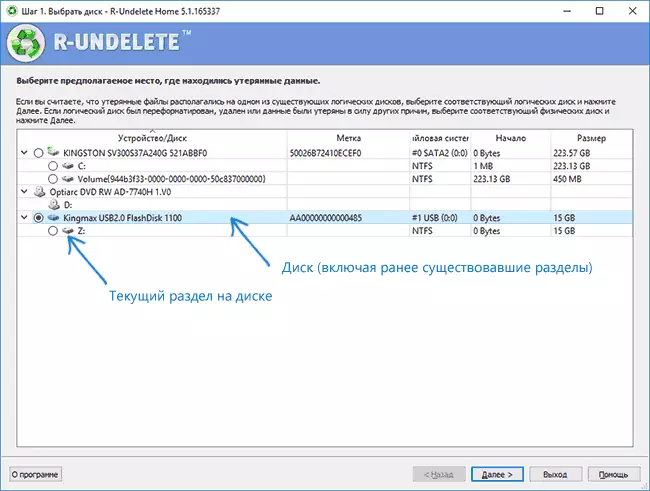
- Кийинки терезеде, эгерде азыркы диск боюнча программаны колдонуп, биринчи жолу калыбына келтирүү биринчи жолу аткарылат, "Жоголгон файлдарды терең издөө" тандаңыз. Эгерде файл издөөнү мурунтан тандалса жана сиз издөө натыйжаларын сактап калсаңыз, сиз "сканерлөө файлын ачып, аны калыбына келтирүү үчүн колдонуңуз.

- Зарыл болсо, анда "Белгилүү типтердин кошумча издөө файлдары" статьясын белгилей аласыз жана сиз каалаган түрүн жана файл кеңейтүүлөрүн (мисалы, сүрөттөр, документтер, видео, видео, видео, видео, видео, видео, видео) көрсөтө аласыз. Файлдын түрү тандалып алынганда, белги белгиси түрүндө ушул түрдөгү документтердин бардыгы "чарчы" түрүндө тандалып алынгандыгын билдирет - алар жарым-жартылай гана тандалып алынган (этият болуңуз, Бул иште файлдардын түрлөрү, мисалы, docx документтери белгиленбейт).
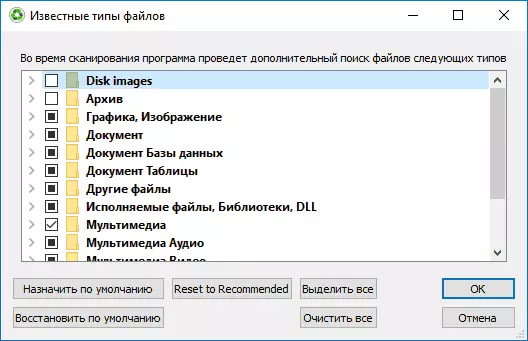
- "Кийинки" баскычын баскандан кийин, диск сканерлеп, жок кылынгандыгын жана башка жоголгон маалыматтарды издеп баштайт.

- Процессти аяктагандан кийин "Кийинки" баскычын басыңыз, сиз дискти табууга жетишкен файлдарды (иреттелген) тизмесин көрө аласыз. Файлды эки жолу чыкылдатып, сиз муну алдын-ала көрүүгө болот (мисалы, зарыл болгон нерсе, мисалы, форматтоодон кийин калыбына келтирилгенден кийин, файлдар аттары сакталбайт жана жаратуу күнүн эске албаганда).

- Файлдарды калыбына келтирүү үчүн, аларды текшериңиз (сиз конкреттүү файлдарды же жеке файл түрлөрүн белгилей аласыз же алардын кеңейтүүлөрүн же алардын кеңейтүүлөрүн белгилеп, "Кийинки" баскычын чыкылдатыңыз.
- Кийинки терезеде файлдарды сактоо үчүн папканы көрсөтүңүз жана "Калыбына келтирүү" баскычын чыкылдатыңыз.

- Андан кийин, акысыз r-undelete үйүн жана 256 КБтен ашкан учурларда, инстанциялардын учурларындагы калыбына келтирилген файлдардын бар экендигин, сиз чоң файлдарды каттоосуз жана сатып албастан калыбына келтирилбей тургандыгын кубаттайсыз. Эгер бул жолу муну пландаштырылбаса, "Бул билдирүүнү көрсөтүү" баскычын чыкылдатып, "Skip" баскычын чыкылдатыңыз.

- Калыбына келтирүү процессинин аяктагандан кийин, сиз 7-кадамда көрсөтүлгөн папкага барган жоголгон маалыматтардан айыгып кете алганыңызды көрө аласыз.
Бул бул процессте аяктады. Эми - менин калыбына келтирүү натыйжалары жөнүндө бир аз эле.
FAT32 Файл тутумундагы флэш-дискке, ушул сайттан жана скриншоттордун файлдарын (сөз документтеринин) файлдары үчүн көчүрүлгөн (көлөмү боюнча файлдар 256 Кбдан ашкан эмес, б.а. бош эмес R-undelete Home). Андан кийин, USB флэш-диск NTFS файл тутумуна форматталган, андан кийин диск үстүндө маалыматтарды калыбына келтирүү үчүн аракет жасалды. Бул иш өтө татаал эмес, бирок кеңири жайылган жана бул тапшырма менен бардык акысыз программалары менен күрөшүп жатат.
Натыйжада документтер жана сүрөт файлдары толугу менен калыбына келтирилген, эч кандай зыян келтирилген жок, эч кандай зыян келтирилген жок (эгер бир нерсе Flash дискке жазылса, анда ал андай болбойт ». Мурда буга чейин табылды (экспериментке чейин) Flash дискинде эки видео файл табылды (жана Windows 10 USB бөлүштүрүлүшүнөн), ал алар үчүн иштеген, бирок калыбына келтирүү мүмкүнчүлүктөрү чектелүү акысыз версия.

Натыйжада: Даярдаш менен көтөрүлүү тапшырмасы, бирок 256 Кб акысыз нускасынын чеги, файлга, мисалы, камера Эстутум картасынан же телефондон алынган сүрөттөрдү калыбына келтирүүгө мүмкүндүк бербейт (бул мүмкүн болот) Аларды азайтылган сапатка карай жана зарыл болсо, калыбына келтирүү үчүн лицензияны сатып алыңыз). Бирок, көпчүлүк, негизинен текст, документтерди калыбына келтирүү үчүн мындай чектөө тоскоолдук болбошу мүмкүн. Дагы бир маанилүү артыкчылык - бул жөнөкөй колдонуу жана Novice колдонуучусу үчүн айкын калыбына келтирүү курсу.
R-undelete Home HTTPS https https://www.r-undelete.com/ru/ чейин жүктөп алсаңыз болот
Окшош эксперименттерди көрсөткөн маалыматтарды калыбына келтирүү үчүн толугу менен акысыз программаларды калыбына келтирүү үчүн, бирок файлдын көлөмүнө чектөө мүмкүнчүлүгү жок, сунушталат:
- Пурандын файлын калыбына келтирүү.
- Recoverx
- Photorec.
- Recuva.
Ошондой эле ал пайдалуу болушу мүмкүн: Мыкты маалыматтарды калыбына келтирүү программаларын (төлөнгөн жана акысыз).
